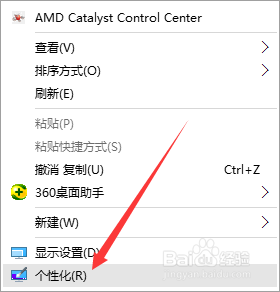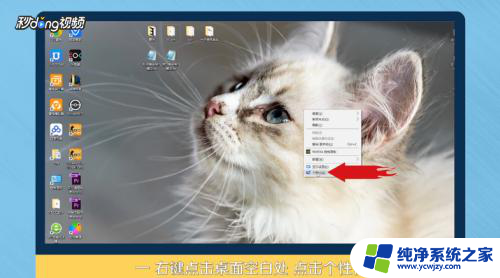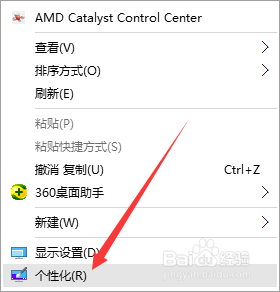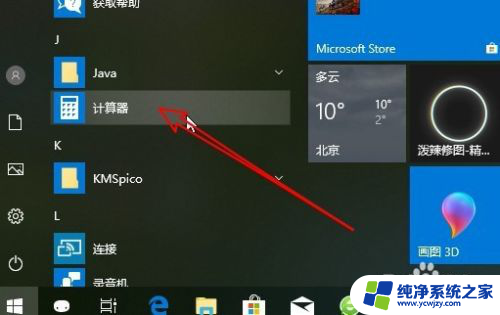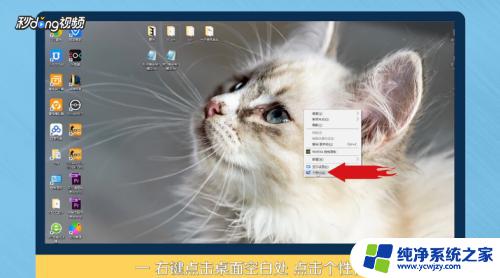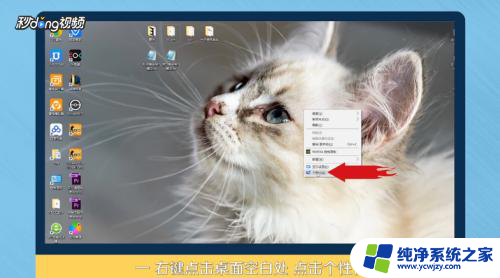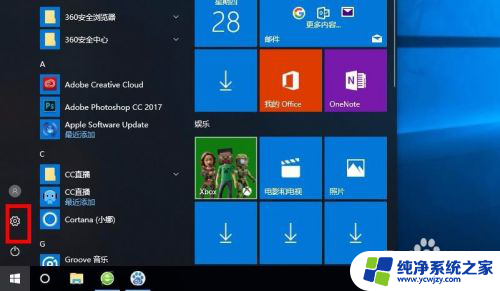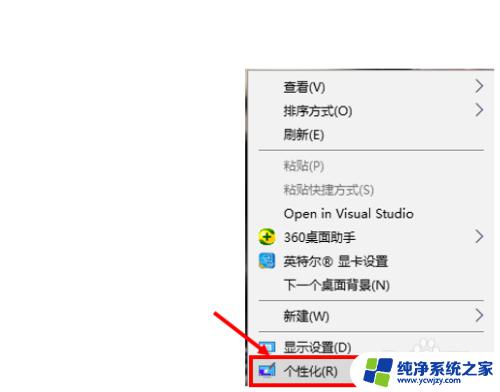win10桌面添加ie图标 win10怎么把IE添加到桌面上
更新时间:2024-03-30 10:44:05作者:jiang
在使用Windows 10系统时,有时候我们可能会需要快速访问Internet Explorer浏览器,但却发现桌面上没有它的图标,如何将IE添加到桌面上呢?其实很简单,只需按照以下步骤操作即可。
具体步骤:
1.点击所有应用
点击电脑桌面左下角的Windows图标,点击所有应用。
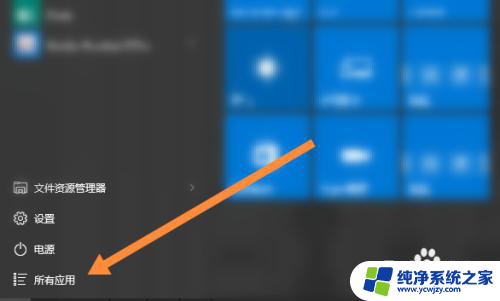
2.点击IE浏览器
点击Windows附件的IE浏览器。

3.点击打开文件所在的位置
鼠标右击IE浏览器,点击更多的打开文件所在的位置。
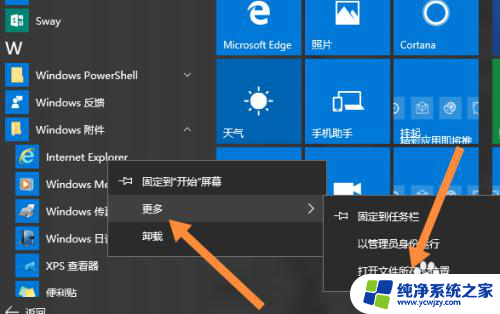
4.ie浏览器拖到桌面
找到ie浏览器,把鼠标放到ie浏览器上按住左键拖到桌面即可。
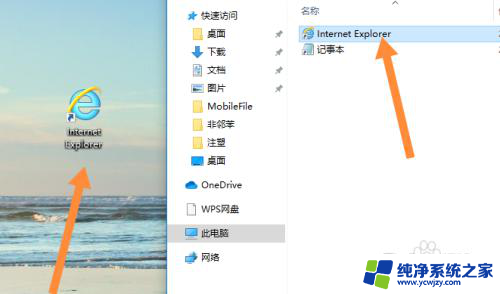
以上就是win10桌面添加ie图标的全部内容,如果你也遇到了这个问题,可以尝试根据我提供的方法解决,希望对大家有所帮助。